Fortnite は、Epic Games が開発した最もプレイされているオンライン ビデオ ゲームの 4 つで、Xbox と PSXNUMX の両方で楽しむことができます。 そのユーザーの多くは、Fortnite が提供する XNUMX つの異なるバージョン、Fortnite Battle Royal、Fortnite: Save the World、および Fortnite Creative を楽しんでいます。 これらのゲームモードのバージョンはすべて、さまざまなプレイヤーとプレイするように導きます。そのシナリオが Fornite を興味深いものにしています。 したがって、チームでプレイしたい場合は、同じ画面で友達とプレイできる分割画面でプレイできます. これが言われているので、この記事はあなたに完全なチュートリアルを提供します Fortniteで分割画面をプレイする方法. したがって、お気に入りのコンソールでお気に入りのゲームをお気に入りの友達と一緒に楽しむことができるエキサイティングなレッスンを解き放つように準備してください.
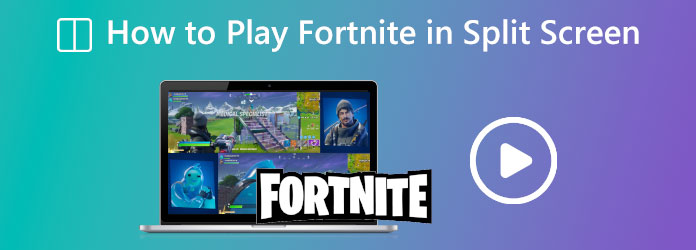
パート1。 Xbox でフォートナイトの分割画面をプレイする方法の手順
Xbox は、世界中で最も人気のあるゲーム コンソールの XNUMX つです。 幸いなことに、そのユーザーは Fortnite を楽しむことができます。 さらに、エピック ゲームズは Xbox で分割画面を有効にし、XNUMX 人のプレーヤーがコントローラーでゲームを楽しむことができるようにしました。 したがって、問題は、分割画面の Fortnite Xbox をプレイする方法です。 この件について、以下の手順をご用意しました。 ただし、手順を確認する前に、Xbox で XNUMX 番目のプレーヤー用に XNUMX 番目のアカウントを有効にする必要があります。 そうしないと、手順が機能しません。
1ステップ。 Xbox で、最初のコントローラーを使用して Fortnite アカウントにサインインすることから始めます。 サインイン後、スクワッドまたはデュオ ロビーを作成する必要があります。
2ステップ。 デュオ ロビーの準備ができたら、XNUMX 番目の Xbox コントローラーの電源を入れることができます。 この XNUMX 番目のコントローラーで、 携帯 画面にサイドメニューが表示されるまで、 ボタンを押し続けます。
3ステップ。 その後、最初のコントローラーを使用して、 プロファイルの切り替え 別のアカウントでサインインします。 ログインプロセスが完了したら、長押しする必要があります A ボタンをクリックして、XNUMX 番目のプレーヤーがログインできるようにします。
4ステップ。 最後に、ロビーに参加して画面上のボタンをクリックすると、XNUMX 番目のプレイヤーがロビーに参加できるようになります。 両方のコントローラーが入ったら、プレイを開始できます。 そして、それがXboxのFortniteで画面を分割する方法です.
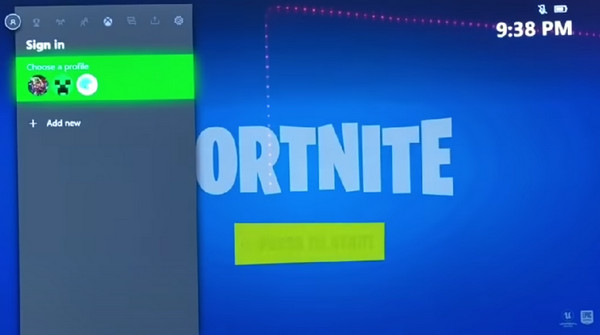
パート2。 PS4で画面分割でFortniteをプレイする方法
PS4 は、世界中で最も使用されているもう 4 つのゲーム コンソールです。 同様に、ほとんどすべての若者が自分のために持っているのが好きです. そして、あなたがまだ PSXNUMX でのプレイを楽しんでいる人の XNUMX 人である場合、今回は、味方の仲間と一緒に Fortnite をプレイすることを楽しむことができます。 したがって、これを実現するには、このゲームをプレイするときに画面を分割する方法を本当に知っている必要があります。 したがって、次の手順に従います。 画面分割ゲーム.
1ステップ。 PS4 を開き、Fortnite を起動します。 スクワッドまたはデュオ モードでロビーを作成することから始めます。
2ステップ。 これで、XNUMX 番目のコントローラーを接続できます。 画面で、追加の プレイステーション ネットワーク アカウント システムが 誰がこのコントローラを使用していますか 質問。
3ステップ。 その後、画面の右下隅にポップアップ メニューが表示されます。 今、長押し X ボタンを押してプレーヤー XNUMX をアクティブにします。
4ステップ。 プレーヤー XNUMX が既にアカウントを持っている場合は、ログインしてプレーヤー XNUMX と一緒にプレイを開始するだけです。
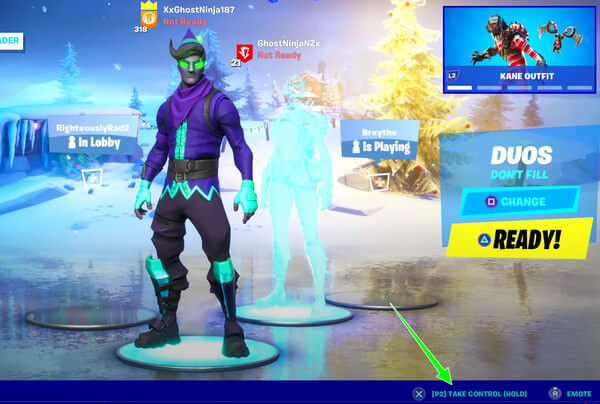
パート3。 ボーナス: コンピューターで分割画面で Fortnite ゲームビデオを作成する方法
Fortniteで分割画面をプレイできますか. はい、間違いなくできます。 しかし、あなたのフォルダにある記録されたゲームはどうですか? それらをコンパイルして、分割画面で同時に再生できますか? それはまた、あなたが 動画変換 究極. これは、既存のビデオの分割画面を作成するなど、強力なツールとメーカーを備えた素晴らしいソフトウェアです。 さらに、ビデオ出力を最も魅力的な外観に変えることができるさまざまなタイプのテンプレート、仕切り、境界線、およびフィルターを提供します。 それだけでなく、ビデオゲームの画面録画から取得したビデオの低品質を調整し、4K に上げることができます。 さらに、このソフトウェアはほとんどすべての一般的なビデオ形式の入出力プロセスをサポートしているため、ビデオの種類について心配する必要はありません。 したがって、この強力なツールを使用して Fortnite で記録されたゲームプレイを画面分割する方法を確認し、その手順に従うことをお勧めします。

- 画面を分割するためのさまざまなクリエイティブな画面分割器。
- GPU アクセラレーション、超高速変換、AI を活用したテクノロジー。
- 出力の品質、フレームレート、解像度、形式を簡単に最適化します。
- 出力に自由に適用できる複数の驚くべきフィルター。
無料ダウンロード
Windowsの場合
安全なダウンロード
無料ダウンロード
MacOSのための
安全なダウンロード
1ステップ。 コンピューターにインストールしたら、この堅牢なソフトウェアを起動します。 次に、 コラージュ 真ん中のメニュー MV および ツールボックス オプション。
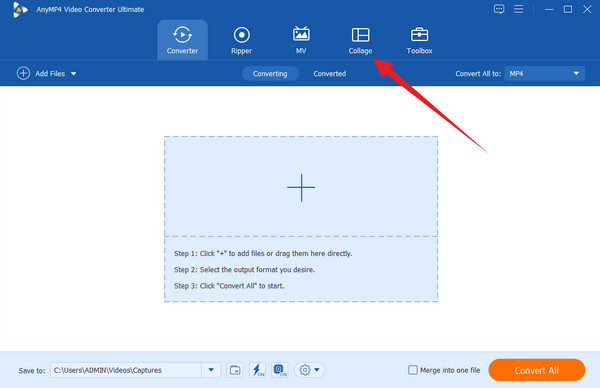
2ステップ。 上記のメニューをクリックすると、ツールは次のウィンドウに移動します。 次に、テンプレートの中から使用するものを選択します。 選択後、 プラス プレビュー セクションの左側にあるタブを使用して、必要なゲームプレイ ビデオをアップロードします。 分割画面のビデオを作成する.
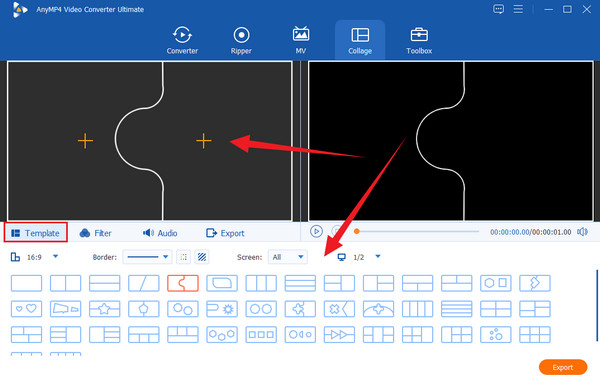
3ステップ。 今回は、 輸出 メニューを開き、そこでナビゲートするプリセットをカスタマイズします。 4K で出力したい場合は、 解像度 を選択し、 3840x2160 (4K) オプションを選択します。
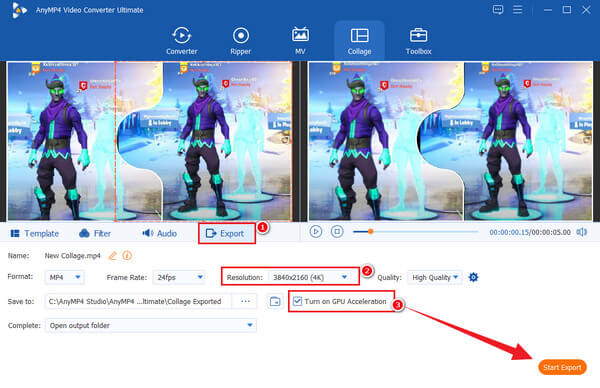
4ステップ。 その後、をクリックして続行できます エクスポートを開始 ボタンをクリックして出力を保存します。 ただし、次のボックスにチェックを入れることに注意してください GPUアクセラレーションをオンにします 迅速な輸出プロセスを実現します。
パート4。 Fortnite で画面分割をプレイする方法に関するよくある質問
-
Fortnite Survival で分割画面をプレイできますか?
はい。 ゲーム コンソールでプレイする場合、Fortnite のすべてのゲーム バージョンで分割画面モードを使用できます。
-
フォートナイトのNintendo Switchで画面を分割できますか?
残念ながら、Fortnite の分割画面モードは、Nintendo Switch およびモバイル デバイスではまだ利用できません。
-
Fornite で分割画面を使用できなかったのはなぜですか?
無効になっているときに使用してみてください。 はい、分割画面モードは以前は一時的に無効にされていました。 安定性の問題によるものですが、しばらくすると再び有効になりました。
包み込む
今あなたが知っている Fortniteで分割画面をプレイする方法 お気に入りのゲーム機で、お気に入りのゲームを友達と自由にプレイできます。 したがって、以前の Fortnite ゲームプレイについては、心配する必要はありません。 ビデオコンバータUltimate。
もっと読書
スクリーンを分割する

